イラスト制作スタジオ
コンピュータ上でイラスト制作する過程をご紹介。
使用ソフトは「コミック・スタジオ」(CELSYS)
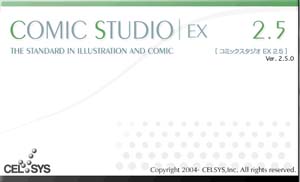
作業する画面はこんな感じ。
▼左端にある縦長のバーが「道具」のウィンドウで、ペンや鉛筆、消しゴム、拡大用虫めがね
…などなど絵を描くためのツールが揃っている。(塗りつぶし、ライン引き、などもある)

そして、右端にあるのが「レイヤー」(層)のウィンドウ▲
レイヤーは、言ってみれば何枚でも重ねることが可能な透明な紙のようなもの。
「ネーム・レイヤー」は最初の下書き用の(解像度の低い)画面
「ラスターペン・レイヤー」は、最終原稿用の(解像度の高い)画面。
そのほか、トーン(模様)を貼るための「トーン・レイヤー」などなどがある。
まず「ネーム・レイヤー」を選んで、ざっと「こんな感じかな?」という下絵を描く。
使用ペンは「鉛筆」か「マジック/0.3mm」くらい。ここでは色は下絵っぽく茶色に設定してある。
▼
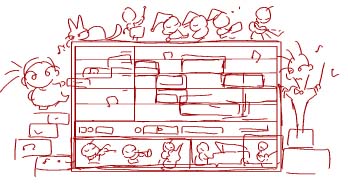
次に、このレイヤーの色を薄くし、
その上に新しい「ラスターペン(仕上げ)レイヤー」を重ねる。
そして、今度は「ペン/0.3mm」(黒)で下の絵をなぞりつつ
細部のペン入れをしてゆく。
▼
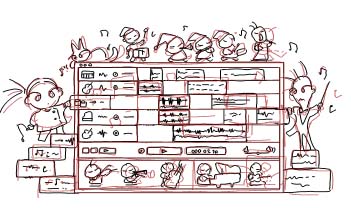
Gペン、マジック、鉛筆・・・と色々なペンがあり、
それぞれタッチが違うので、使い分けるのも面白い。
一部分を虫メガネで拡大すれば、かなり細かいディテールも描き込みが可能。
ペンは色々な太さがあるので、細かいところは一番細い0.1mmのペンを使う。

レイヤーは何枚でも重ねられるので、
人物、背景、衣服、楽器などをそれぞれ別の紙に描くことも可能。
別レイヤーに描いておけば、
人物(顔)はそのままで背景や衣服を違うものにする、とか
違った背景や衣服・道具を並べたABのパターンを見比べてみる、
・・・ などということも簡単に出来る。
描き込んだら、ネームと下書きのレイヤーを消し、
仕上げのレイヤーだけにする
。
↓
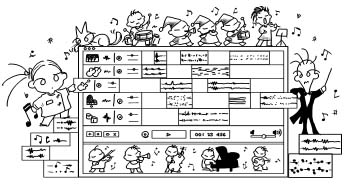
次に、色を塗る。
とは言っても、白黒イラストの場合は、ベタ(黒)を塗るか、
点々や斜線で出来たグレーのスクリーン・トーンを貼る。
グレーのほか、色々なパターン(カケアミやグラデーションや模様)のトーンがたくさんある。
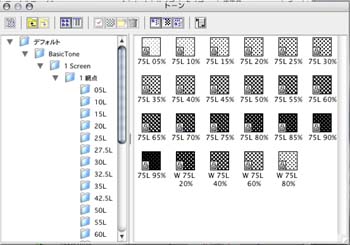
トーンは、ペタペタと筆で塗っていってもいいし、
広範囲に貼り付けておいて、削ってゆくことも出来る。
下の絵の指揮者の服やピアノのような線で囲まれた部分なら
クリック一発で塗りつぶしが可能。
重ね貼りも出来る。
▼
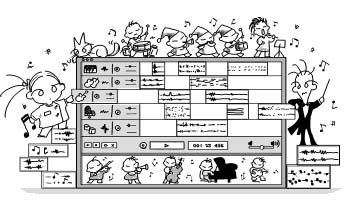
最後に、細かいところを修正して、出来上がり。
完成した「絵」は、もちろんプリントアウトしても良いけれど
画像ファイルとして書き出すことも出来る。
▼
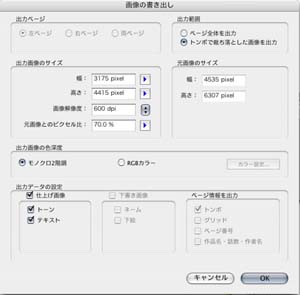
例えば、今連載している朝日新聞でのイラスト(ツウのひと声)では、
JPEG形式で解像度600dpiの画像ファイルにしている。
上記の白黒イラスト原稿でおよそ400〜500KBほどのデータ容量なので
1枚なら充分メール添付で送れるから便利である。
(ただし、 本のイラストのような複数のデータだと数十MBとか数百MBになるので
やはりMOやメモリスティックを宅急便で送る…という作業になる)
さらに色を塗りたかったら、psd(photoshopの形式)などで保存して
PainterやPhotoShopなどのお絵描きソフトで彩色する。
(この項、2005.04.14記)